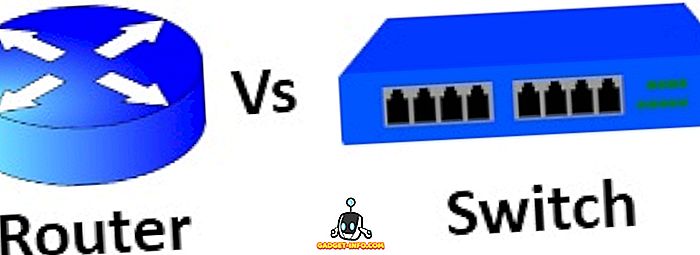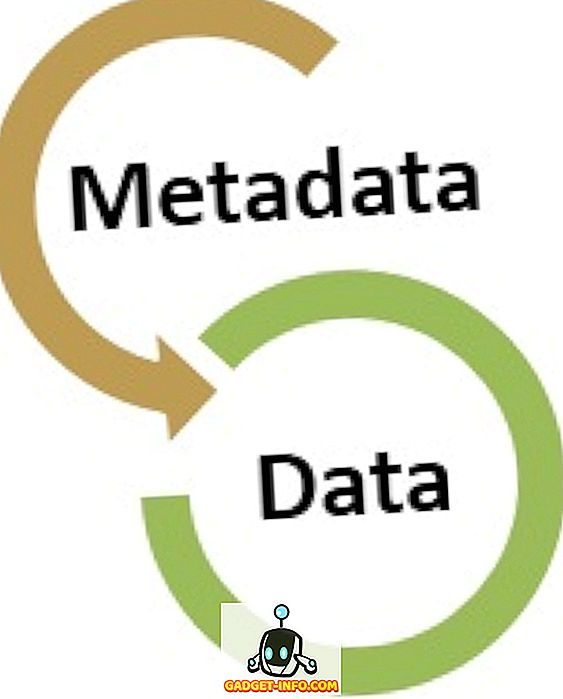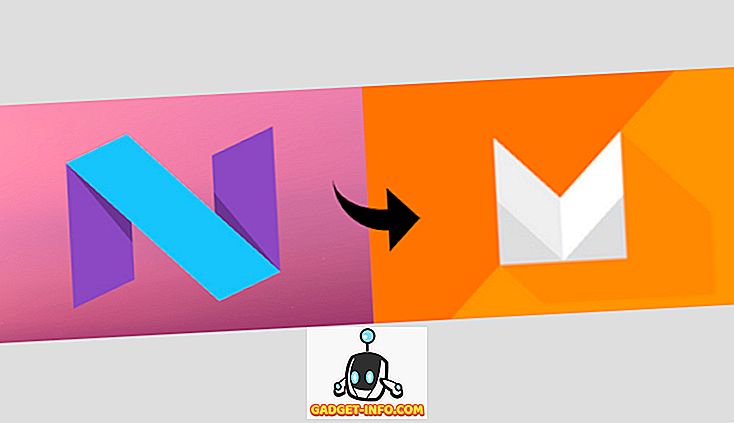Το Snapchat μπορεί να αντιμετωπίζει πολλή ζέστη για την πιο πρόσφατη ενημέρωσή του, η οποία φέρνει μια νέα επανασχεδιασμένη διασύνδεση, αλλά δεν αποκλείει το γεγονός ότι η υπηρεσία εξακολουθεί να αυξάνεται. Ναι, η Snapchat ανακοίνωσε την αύξηση των νέων εγκαταστάσεων και την ανάπτυξη των χρηστών μετά την προσγείωση. Επίσης, δεδομένου ότι η εταιρεία έχει καταστήσει σαφές ότι η νέα ενημέρωση είναι εδώ για να μείνει, το μόνο πράγμα που οι χρήστες μπορούν να κάνουν είναι να κάνουν το μεγαλύτερο μέρος της. Εάν είστε ένας από εκείνους τους χρήστες που δυσκολεύεται να προσαρμοστεί στον νέο επανασχεδιασμό, αυτό το άρθρο είναι μόνο για εσάς. Σε αυτό το άρθρο, θα δούμε όλα τα νέα πράγματα που έρχονται με τον επανασχεδιασμό της εφαρμογής και επίσης θα μάθουμε μερικές συμβουλές και κόλπα που θα μας βοηθήσουν να χρησιμοποιήσουμε την εφαρμογή με έναν καλύτερο τρόπο:
15 Συμβουλές και κόλπα Cool Snapchat
1. Εφαρμόστε φακούς επαφής Snapchat μετά από κλικ σε μια φωτογραφία
Το Snapchat εισήγαγε πρόσφατα ένα νέο χαρακτηριστικό για τη beta έκδοση της εφαρμογής Android του, η οποία επιτρέπει στους χρήστες να χρησιμοποιούν φακούς επαφής ακόμα και μετά από κλικ σε μια φωτογραφία. Μόλις κάνετε κλικ σε μια φωτογραφία, το Snapchat θα σας δείξει ένα εικονίδιο με το "Smiley" κάτω από το εικονίδιο του "Καρφίτσας" . Αγγίξτε το για να έχετε πρόσβαση στο πλήρες φάσμα των φακών επαφής όπως εσείς όταν τα εφαρμόζετε πριν πάρετε την εικόνα. Θυμηθείτε ότι η λειτουργία θα λειτουργήσει μόνο αν το όνομά σας είναι ορατό . Αν η φωτογραφία σας δεν εμφανίζει σαφώς το πρόσωπό σας, η εφαρμογή δεν θα εμφανίσει το εικονίδιο Smiley, το οποίο σας δίνει πρόσβαση στους φακούς επαφής.

Μιλώντας για τους φακούς Snapchat, γνωρίζατε ότι θα μπορούσατε να χρησιμοποιήσετε τους φακούς Snapchat και στον υπολογιστή σας Mac ή Windows PC; Λοιπόν, μπορείτε και μπορείτε να τα χρησιμοποιήσετε για να κάνετε streaming παιχνίδια στο Twitch με φίλτρα Snapchat ή ακόμη και να κάνετε βιντεοκλήσεις με φίλτρα Snpachat που εφαρμόζονται στο πρόσωπό σας.
2. Γνωρίστε την νέα διεπαφή Snapchat
Το Snapchat λαμβάνει πολλή φιάλη για τη νέα διεπαφή χρήστη, αλλά όπως είπα, η ενημέρωση είναι εδώ για να μείνει και ίσως να το συνηθίσετε. Ευτυχώς, οι αλλαγές δεν είναι τόσο δραστικές όσο φαίνονται τα διαδικτυακά σχόλια. Στο πρόσωπο, η νέα ενημέρωση καθιστά την εφαρμογή πιο προσιτή. Όπως και πριν, όταν ανοίγετε την εφαρμογή, θα ανοίξει απευθείας στην εφαρμογή φωτογραφικής μηχανής. Από εκεί μπορείτε να σπρώξετε από τα αριστερά προς τα δεξιά για να ανοίξετε τις συνομιλίες σας, οι οποίες τώρα αναδιαμορφώνονται ως "Φίλοι" . Αυτό συμβαίνει επειδή τώρα η σελίδα Φίλοι όχι μόνο φιλοξενεί όλες τις συζητήσεις σας αλλά και τις ιστορίες των φίλων σας.

Το περιεχόμενο από όλους τους εκδότες και τους επηρεαστές μπορεί εύκολα να προσπελαστεί πατώντας από τα δεξιά προς τα αριστερά, που ανοίγει τη σελίδα Discover . Εδώ στεγάζεται όλο το περιεχόμενο που έχει δημιουργηθεί από τους επηρεαστές, τους εκδότες ή τους ανθρώπους τους οποίους ακολουθήσατε. Το καλύτερο μέρος είναι ότι οι ιστορίες από τις ακολουθούμενες προσωπικότητές σας θα είναι πάντα στην κορυφή, ώστε να μην χάνονται στη θάλασσα από ιστορίες άλλων εκδοτών. Μπορείτε επίσης να πατήσετε στο εικονίδιο αναζήτησης για να έχετε εύκολη πρόσβαση στον χάρτη σας Snap.
3. Πάρτε το παλιό Snapchat πίσω
Εάν τίποτα δεν μπορεί να σας πείσει να χρησιμοποιήσετε το νέο Snapchat, πρέπει να επαναφέρετε το παλιότερο UI. Για την εγκατάσταση του παλιού Snapchat σε συσκευή Android, θα πρέπει πρώτα να καταργήσετε την εγκατάσταση της εφαρμογής. Κατόπιν κατεβάστε την τελευταία έκδοση της παλιάς εφαρμογής από το APK Mirror και εγκαταστήστε τη ληφθείσα εφαρμογή στη συσκευή σας . Μπορείτε να κάνετε κλικ εδώ για να πάρετε οδηγίες βήμα προς βήμα για το πώς να εκτελέσετε αυτό το τέχνασμα. Ωστόσο, θυμηθείτε ότι θα παραμείνετε για πάντα στην παλαιότερη έκδοση του Snapchat και δεν θα λάβετε νέα χαρακτηριστικά που κυκλοφόρησε η υπηρεσία.

Στο iOS, θα πρέπει πρώτα να διαγράψετε την εφαρμογή. Στη συνέχεια, μεταβείτε στο iTunes και στο App Store -> απενεργοποιήστε τις αυτόματες ενημερώσεις . Τώρα, ξαναφορτώστε το Snapchat και κατά τη σύνδεση, επιλέξτε την επιλογή ξεχασμένου κωδικού πρόσβασης. Τώρα, επιλέξτε την επιλογή μέσω τηλεφώνου και αλλάξτε τον κωδικό πρόσβασης. Το τελευταίο βήμα είναι να συνδεθείτε και θα έχετε το παλιό UI σας πίσω. Ωστόσο, θυμηθείτε ότι αυτό θα διαγράψει όλες τις μνήμες σας για πάντα. Επίσης, δεν θα λάβετε νέα χαρακτηριστικά που κυκλοφόρησε η υπηρεσία.

4. Αναγνώριση τραγουδιών με ενσωμάτωση Shazam
Αν και δεν είναι πραγματικά ένα νέο χαρακτηριστικό, ακόμα πολλοί άνθρωποι δεν το γνωρίζουν. Λοιπόν, πες μου, ξέρατε ότι μπορείτε να χρησιμοποιήσετε την ενσωμάτωση Shazam του Snapchat για να προσδιορίσετε τα τραγούδια που παίζουν; Εάν δεν ήξερες, μην ανησυχείς, καθώς θα σας πω πώς να το κάνετε ακριβώς αυτό. Το μόνο που χρειάζεται να κάνετε είναι να ξεκινήσετε την εφαρμογή και πατήστε και κρατήστε πατημένο το σκόπευτρο της φωτογραφικής μηχανής μέχρι η εφαρμογή να αναγνωρίσει το τραγούδι .

5. Μοιραστείτε ιστορίες εκτός της εφαρμογής
Με τη νέα ενημέρωση, το Snapchat σας επιτρέπει επίσης να μοιράζεστε ιστορίες εκτός της εφαρμογής. Για να μοιραστείτε μια ιστορία εκτός του Snapchat, αντί να αγγίξετε μια ιστορία για να την δείτε, πατήστε παρατεταμένα για να εμφανίσετε επιλογές . Εδώ, θα βρείτε επίσης την επιλογή να μοιραστείτε την ιστορία εκτός της εφαρμογής.

6. Αποστολή χρημάτων χρησιμοποιώντας το Snapchat
Λίγους μήνες πίσω, το Snapchat ξεκίνησε μια λειτουργία Snapcash, η οποία επιτρέπει στους χρήστες να στέλνουν χρήματα στους φίλους τους. Αυτό είπε, δυστυχώς, επί του παρόντος, το χαρακτηριστικό είναι διαθέσιμο μόνο στις ΗΠΑ για τώρα. Εάν ζείτε στις ΗΠΑ και θέλετε να χρησιμοποιήσετε αυτήν τη λειτουργία, πρώτα θα πρέπει να ρυθμίσετε την πληρωμή σας. Για να το κάνετε αυτό, πατήστε πρώτα το εικονίδιο προφίλ που υπάρχει στην εφαρμογή φωτογραφικής μηχανής και στη συνέχεια πατήστε στο εικονίδιο με το γρανάζι . Εδώ, μετακινηθείτε προς τα κάτω για να βρείτε την επιλογή Snapcash και πατήστε για να την ορίσετε.

Να θυμάστε ότι πρέπει να είστε άνω των 18 ετών για να χρησιμοποιήσετε αυτό το χαρακτηριστικό. Για να το ρυθμίσετε, θα πρέπει πρώτα να εισαγάγετε τα στοιχεία της πιστωτικής / χρεωστικής σας κάρτας και, στη συνέχεια, να τα προσθέσετε στο λογαριασμό σας. Αφού το κάνετε αυτό, ανοίξτε τη συζήτηση του ατόμου στο οποίο θέλετε να στείλετε χρήματα και πληκτρολογήστε το ποσό που θέλετε να στείλετε. Για παράδειγμα, αν θέλετε να στείλετε 5 δολάρια για να πληκτρολογήσετε "$ 5" . Μόλις το πληκτρολογήσετε, το κουμπί αποστολής θα μετατραπεί αμέσως σε ένα κουμπί Snapcash. Αγγίξτε το κουμπί Snapchash ή το κουμπί Αποστολή στο πληκτρολόγιο και, στη συνέχεια, επιβεβαιώστε τη συναλλαγή σας. Δεδομένου ότι η λειτουργία είναι διαθέσιμη μόνο στις Η.Π.Α., δεν μπορούμε να σας παρουσιάσουμε ολόκληρη τη διαδικασία, ωστόσο, εάν ακολουθήσετε τα βήματα που θα είστε εντάξει.

7. Απενεργοποιήστε τον χάρτη αποτύπωσης
Πριν από λίγους μήνες, η Snapchat εισήγαγε μια νέα λειτουργία Snap Map που επιτρέπει στους φίλους σας να δουν πού βρίσκεστε, ώστε να μπορούν να έρθουν σε επαφή μαζί σας ή αντίστροφα. Τούτου λεχθέντος, αυτό το χαρακτηριστικό γνώρισε έκπληξη πολλούς ανθρώπους που εκτιμούν την ιδιωτικότητά τους.


8. Βρείτε τις Διασημότητες στο Snapchat Εύκολα
Εάν θέλετε να βρείτε προσωπικότητες που να ακολουθούν το Snapchat αλλά δεν θέλετε να εισάγετε το όνομα χρήστη τους μία προς μία, υπάρχει ένας εύκολος τρόπος να βρείτε προσωπικότητες στο Snapchat. Πατήστε απλώς το κουμπί Αναζήτηση μέσα στην εφαρμογή Snapchat και αναζητήστε τη λέξη "επίσημη" . Το Snapchat θα αναφέρει όλους τους επίσημους λογαριασμούς ξεκινώντας από επίσημες προσωπικότητες. Φυσικά, δεν μπορούν να βρεθούν όλοι οι διασημότητες με αυτόν τον τρόπο, ακόμα, είναι ένας εύκολος τρόπος να βρεθούν πολλές διασημότητες χωρίς να χρειάζεται να εισάγετε το όνομα χρήστη τους ένα προς ένα.

9. Κατεβάστε εύκολα τα δεδομένα του ιστορικού Snapchat
Εάν έχετε χρησιμοποιήσει το Snapchat για μεγάλο χρονικό διάστημα και θέλετε να δείτε τι είδους δεδομένα το Snapchat διατηρεί σε σας, μπορείτε να το κάνετε εύκολα, ζητώντας από το Snapchat να μοιραστεί αυτά τα δεδομένα μαζί σας. Για να το κάνετε αυτό, επισκεφτείτε πρώτα τη σελίδα accounts.snapchat.com και συνδεθείτε με το όνομα χρήστη και τον κωδικό πρόσβασής σας.

Εδώ, κάντε κλικ στο κουμπί "MY DATA" και στη συνέχεια κάντε κλικ στο κουμπί "Υποβολή αίτησης" κουμπί . Θυμηθείτε ότι πρέπει να έχετε επαληθευμένο αναγνωριστικό ηλεκτρονικού ταχυδρομείου συνδεδεμένο με το λογαριασμό σας, καθώς το Snapchat θα σας στείλει ένα σύνδεσμο προς τα κάτω στα δεδομένα του επίσημου αναγνωριστικού σας ηλεκτρονικού ταχυδρομείου.

10. Χρήση του Analytics του κοινού
Το Snapchat απελευθέρωσε τελικά ένα χαρακτηριστικό που ονομάζεται Snapchat Insights για δημιουργούς, το οποίο τους επιτρέπει να βλέπουν τις προβολές των ιστοριών και την ώρα προβολής να αναλύονται ανά εβδομάδα, μήνα και έτος. Για να αποκτήσετε πρόσβαση στον πίνακα αναλυτικών στοιχείων, πατήστε πρώτα το bitmoji στην επάνω αριστερή γωνία της οθόνης της κάμερας . Τώρα, πατήστε στο κουμπί Insights. Εδώ το Snapchat θα παρέχει δύο διαφορετικές παραμέτρους ανάλυσης.

Το πρώτο είναι τα στατιστικά στοιχεία της προβολής ιστοριών που δείχνουν τον συνολικό αριθμό των προβολών που έχουν προβληθεί από την αρχή του τρέχοντος έτους . Η δεύτερη ιδέα είναι η Χρόνος Προβολής, η οποία δείχνει το χρόνο που έχουν ξοδέψει οι χρήστες για την προβολή των ιστοριών σας. Είναι παρόμοιο με τις προβολές του YouTube και την ώρα παρακολούθησης του YouTube. Τα δεδομένα χωρίζονται σε εβδομάδες και μήνες. Μπορείτε επίσης να δείτε ποιο ποσοστό των θεατών σας είναι άνδρες και γυναίκες και σε ποια ηλικιακή ομάδα ανήκουν.
11. Χρήση καρτών περιβάλλοντος
Πρόσφατα, το Snapchat εισήγαγε επίσης ένα νέο χαρακτηριστικό που ονομάζεται Context Cards, το οποίο επιτρέπει στους χρήστες να παίρνουν πληροφορίες σχετικά με τις ιστορίες Snapchat με το χτύπημα επάνω τους. Οι Κάρτες Περιεχομένου μπορούν να περιλαμβάνουν πληροφορίες όπως κριτικές από τους κριτικούς και τους πελάτες, κατευθύνσεις προς τον χώρο, ώρες λειτουργίας, αριθμούς τηλεφώνου που θα επικοινωνήσουν, βόλτες από υπηρεσίες κοινής χρήσης και πολλά άλλα. Επί του παρόντος, η λειτουργία είναι ζωντανή μόνο σε επιλεγμένες χώρες, ωστόσο, η εταιρεία έχει υποσχεθεί ότι θα επεκτείνουν αυτό το χαρακτηριστικό σε περισσότερες χώρες πολύ σύντομα. Θυμηθείτε εάν μια ιστορία έχει μια συνημμένη κάρτα περιβάλλοντος, θα εμφανίσει ένα βέλος προς τα πάνω με τη λέξη "περισσότερα" γραμμένη κάτω από αυτήν.
12. Αγοράστε εμπορεύματα από το Snap Store
Η Snapchat είναι γνωστή για την πώληση των δικών της εμπορευμάτων μέσω της πλατφόρμας της και η εταιρεία επέκτεινε πρόσφατα την επιλογή της ξεκινώντας το επίσημο Snap Store στις ΗΠΑ. Οι χρήστες μπορούν να βρουν εύκολα το Snap Store με την επίσκεψη στην ενότητα "Ανακαλύψτε" της εφαρμογής (σύρετε δεξιά προς τα αριστερά στην οθόνη της κάμερας snap).

Στο κατάστημά της, η Snapchat πωλεί προϊόντα όπως το Dancing Hot Dog Plushie, το Bring Back Best Friend t-shirts, το Streak Hat και πολλά άλλα . Το μόνο λυπηρό μέρος είναι ότι το χαρακτηριστικό γνώρισμα, όπως και πολλοί άλλοι, επί του παρόντος λειτουργεί μόνο στις ΗΠΑ.

13. Χρησιμοποιήστε το εργαλείο Magic Eraser στο Snapchat
Παρόλο που αυτό δεν είναι τόσο νέο όσο κάποιοι άλλοι από αυτόν τον κατάλογο, εκπληκτικά δεν το γνωρίζουν πολλοί άνθρωποι. Το εργαλείο μαγικού γόμα στο Snapchat επιτρέπει στους χρήστες να διαγράψουν ανεπιθύμητα πράγματα που έχουν πιάσει στο πλαίσιο της κάμερας . Για να χρησιμοποιήσετε το εργαλείο, μόλις τραβήξετε ένα στιγμιότυπο, πατήστε το εικονίδιο του ψαλιδιού.

Εδώ, πατήστε στο Magic Eraser που υποδεικνύεται από το εικονίδιο αστέρια και στη συνέχεια τραβήξτε πάνω από το αντικείμενο που θέλετε να αφαιρέσετε χρησιμοποιώντας το δάχτυλό σας . Περιμένετε λίγα λεπτά και το αντικείμενο θα αφαιρεθεί, ακριβώς όπως το μαγικό.

14. Χρησιμοποιήστε το Bitmoji Deluxe
Μερικές εβδομάδες πίσω, η Snapchat παρουσίασε τη νέα έκδοση Bitmoji Deluxe, η οποία προσθέτει έναν τόνο νέων δερμάτων, hairstyles, χρώματα μαλλιών, χαρακτηριστικά προσώπου, αξεσουάρ και πολλά άλλα στην εφαρμογή Bitmoji. Εάν παίρνετε χρόνο για να δημιουργήσετε το bitmoji σας, μπορείτε να το κάνετε να μοιάζει σχεδόν με το αντίγραφο σας.

Για να το κάνετε αυτό, πατήστε στο εικονίδιο bitmoji που εμφανίζεται στην οθόνη της κάμερας της εφαρμογής σας και έπειτα πατήστε στο εικονίδιο bitmoji σας . Τώρα, πατήστε στην επιλογή Edit Bitmjoi στις επόμενες δύο οθόνες και το Snapchat θα ανοίξει την εφαρμογή Bitmoji, όπου μπορείτε να βρείτε όλες τις νέες ενημερώσεις.

15. Δημιουργήστε το δικό σας φίλτρο και τους φακούς
Ένα άλλο χαρακτηριστικό που βασίζεται στις ΗΠΑ που πρόσφατα εισήγαγε η Snapchat είναι η δυνατότητα δημιουργίας αρχείων και φακών απευθείας από την εφαρμογή Snapchat. Τα φίλτρα και οι φακοί που δημιουργείτε θα έχουν γεωγραφική ετικέτα και θα είναι διαθέσιμοι μόνο για μια προκαθορισμένη χρονική περίοδο. Η ιδέα εδώ είναι ότι οι χρήστες μπορούν να δημιουργήσουν προσαρμοσμένα φίλτρα για διαφορετικές περιστάσεις όπως πάρτι γενεθλίων ή γάμους. Για να δημιουργήσετε ένα φίλτρο, μεταβείτε στο προφίλ -> ρυθμίσεις -> και επιλέξτε την επιλογή Φίλτρα και φακοί .

Τώρα επιλέξτε εάν θέλετε να δημιουργήσετε φίλτρα ή φακούς και στη συνέχεια να δημιουργήσετε το προσαρμοσμένο φακό ή φίλτρο .

Αφού δημιουργήσετε το προσαρμοσμένο φίλτρο ή τον φακό σας, επιλέξτε την ώρα και τη γεωγραφική θέση όπου θέλετε να είναι διαθέσιμη αυτή η δυνατότητα. Τώρα, το μόνο που χρειάζεται να κάνετε είναι να πετάξετε $ 9.99 και να κάνετε το φίλτρο διαθέσιμο .

16. Πάρτε Screenshot χωρίς ειδοποίηση χρήστη
Αυτό είναι ένα από τα πιο απαιτούμενα χαρακτηριστικά από τους χρήστες Snapchat και έχουμε βρει έναν πολύ εύκολο τρόπο να το εκτελέσετε. Προηγουμένως, τα βήματα σας ζήτησαν να περιμένετε να φορτωθούν τα snaps, να ενεργοποιηθεί η λειτουργία του αεροπλάνου, να τραβηχτεί το στιγμιότυπο οθόνης, να διαγραφεί η προσωρινή μνήμη της εφαρμογής και άλλα. Ωστόσο, ακόμη και μετά από να κάνει τόσα πολλά, δεν θα ήταν ακόμα σίγουρος αν λειτουργούσε ή όχι.

Ωστόσο, η μέθοδος που σας παρουσιάζω σήμερα θα λειτουργήσει κάθε φορά χωρίς αποτυχία. Το μόνο που χρειάζεται να κάνετε είναι να ανοίξετε το στιγμιότυπο που θέλετε να τραβήξετε ένα στιγμιότυπο οθόνης και να ενεργοποιήσετε τον Βοηθό Βοηθού Google κρατώντας πατημένο το πλήκτρο στο σπίτι ή όποτε το έχετε ρυθμίσει . Στην οθόνη, θα δείτε ότι ο Βοηθός Google σας δίνει ένα κουμπί για "Κοινή χρήση στιγμιότυπων οθόνης". Χρησιμοποιήστε αυτό το κουμπί για να τραβήξετε το στιγμιότυπο οθόνης και να το μοιραστείτε με την εφαρμογή "Φωτογραφίες" για να το αποθηκεύσετε. Αυτό είναι, μόλις πήρατε ένα στιγμιότυπο οθόνης του Snap, χωρίς ο αποστολέας να είναι κάθε σοφός.

Στο iOS, θα χρειαστεί να κατεβάσετε την εφαρμογή Sneakaboo. Μόλις το εγκαταστήσετε, συνδεθείτε με το όνομα χρήστη και το αναγνωριστικό Snapchat και θα φορτώσει όλα τα snaps. Εδώ μπορείτε να κατεβάσετε κάθε ένα από αυτά χωρίς να ενημερώσετε τον αρχικό χρήστη. Θυμηθείτε ότι θα ξοδεύετε ένα ψηφιακό κέρμα / λήψη και θα σας κοστίσει $ 1, 99 για 10 νομίσματα . Αν θέλετε να τραβήξετε στιγμιότυπα οθόνης δωρεάν, θα χρειαστεί είτε να χρησιμοποιήσετε ένα δευτερεύον τηλέφωνο είτε να χρησιμοποιήσετε το πρόγραμμα αναπαραγωγής Quick Time στο Mac σας.
16 καλύτερα τεχνάσματα Snapchat για Android και iPhone
Το νέο Snapchat UI μπορεί να προκαλέσει σύγχυση στους χρήστες που έχουν συνηθίσει στην παλαιότερη UI από την έναρξη της υπηρεσίας. Ωστόσο, νομίζω ότι από τη στιγμή που θα το συνηθίσετε, θα εκτιμήσετε όλα τα νέα χαρακτηριστικά που φέρνει η υπηρεσία μετά την κυκλοφορία του νέου UI. Ενημερώστε μας ποια είναι τα αγαπημένα σας κόλπα, αποθέτοντάς τα στην παρακάτω ενότητα σχολίων.